У цій статті ми розберемо, як зробити форму для відливання. Основні побудови будуть проводитися за допомогою булевої операції «Відняти компоненти».
Нагадаю, що в першій частині я розповів про основи роботи в КОМПАС-3D Home і операції видавлювання. У другій частині - докладно про створення тіл обертання. У третій частині - про використання кінематичної операції і трохи про параметризації. У четвертій частині - про операції по перетинах. А в п'ятій частині я розповів про параметричної масиві.
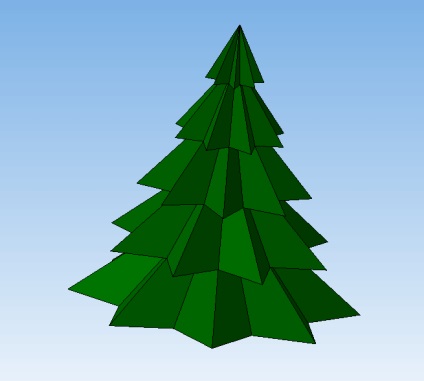
На початку створимо литник для заливки матеріалу у форму.
Відкриваємо деталь ялинка і створюємо ескіз на Площини ZX.
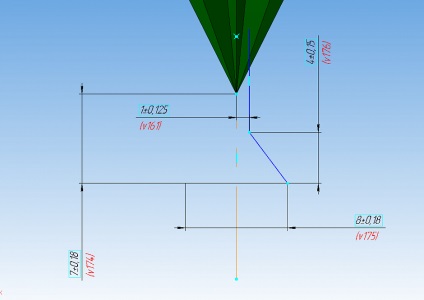
Ви можете збільшити розмір ливника, якщо робите воскову свічку і вам потрібно розмістити гніт в центрі свічки.
Будуємо операцію обертання на основі ескізу:
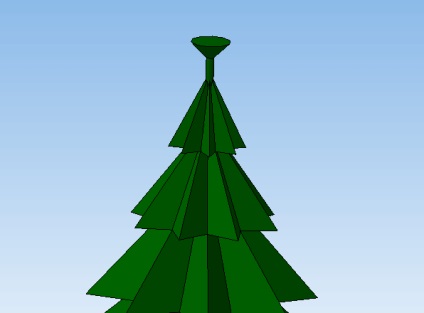
Створюємо нову збірку:
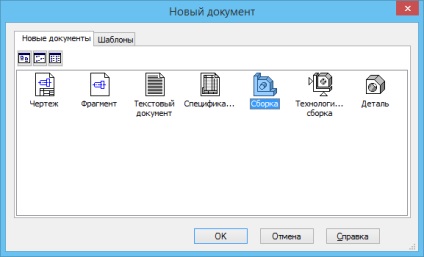
Розміщуємо на початку координат деталь ялинка.

Вказуємо площину XY і створюємо нову деталь:
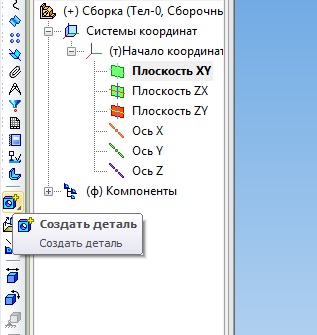
Створюємо ескіз, як на малюнку:
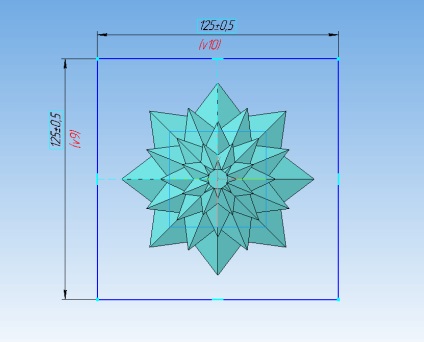
Будуємо операцію видавлювання з параметрами: в дві сторони, одну сторону до межі - і вказати верхню межу ялинки, як на малюнку, в іншу сторону на 10 мм.
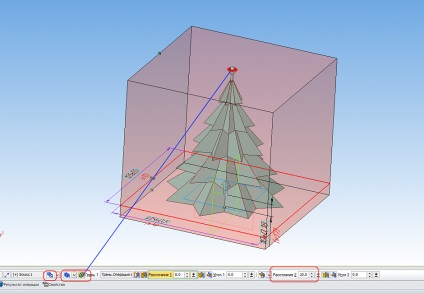
Після того як операція витискування побудована, запускаємо команду «Відняти компоненти» на панелі «Редагування деталі» і вказуємо в дереві формоутворювальну деталь (ялинку).
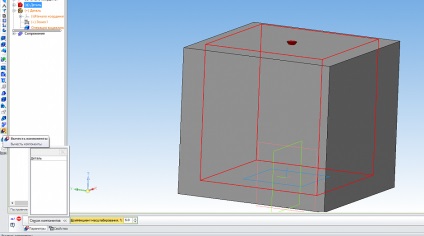
Після завершення операції «Відняти компоненти» виходимо з режиму редагування деталі. Відкриваємо отриману деталь для редагування в окремому вікні.
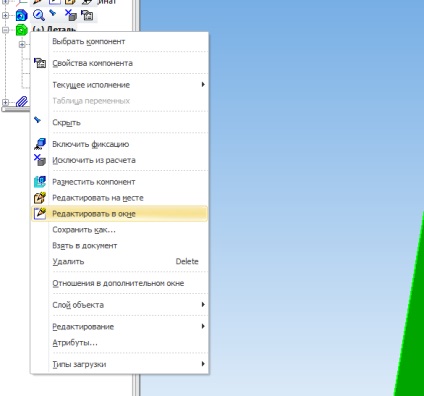
У дереві моделі переходимо на вкладку «Виконання» і створюємо нове виконання.
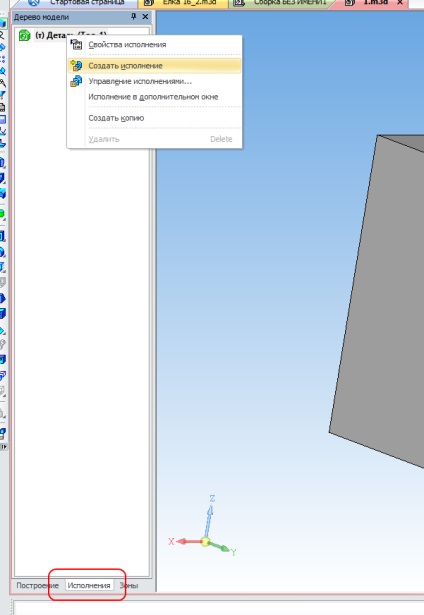
Виконання ми створили, щоб в попередніх збірках деталь не змінювалася.
У дереві моделі повертаємося на вкладку «Побудова».
Запускаємо команду «Перетин поверхнею» на панелі «Редагування деталі» і вказуємо площину XZ
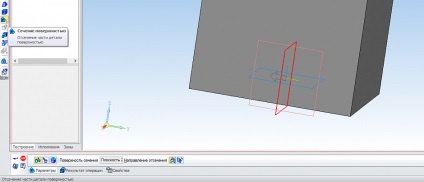
Ще раз запускаємо команду «Перетин поверхнею» і вказуємо площину ZY
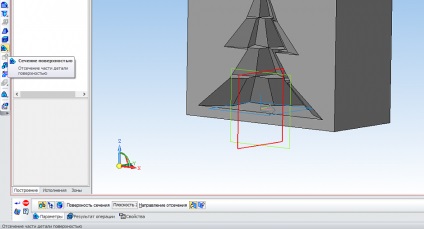
Зберігаємо деталь (Ctrl + S).
Створюємо нову збірку
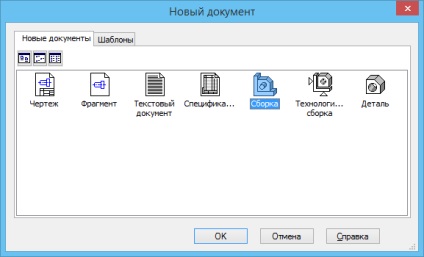
Додаємо в неї отримане виконання деталі.

Володіємо деталь на початку координат
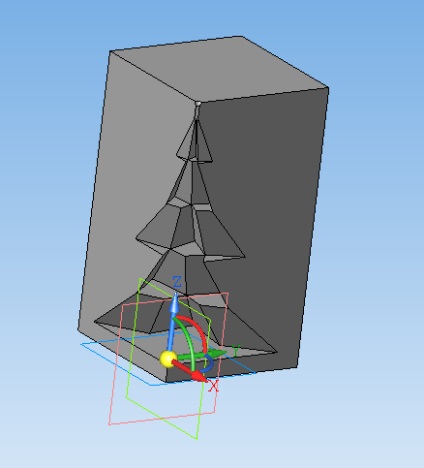
Запускаємо команду Масив по концентричній сітці.

Вказуємо в дереві деталь і вісь Z, кількість елементів масиву - 4.
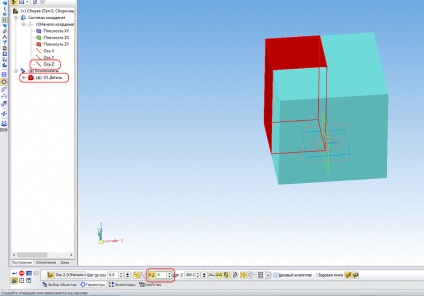
Запускаємо режим «Перетин моделі» на панелі «Вид» для перевірки отриманої моделі.
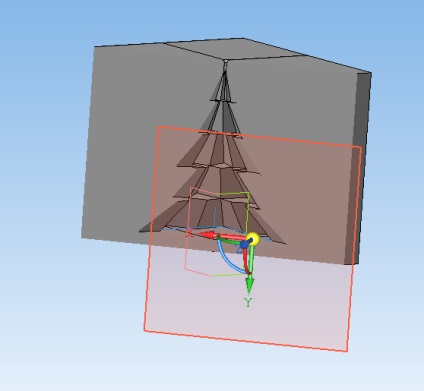
Тепер самостійно побудуйте деталь, яка буде утримувати частини матриці
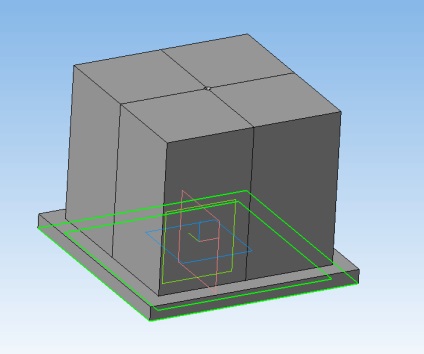
Для збереження матриці в Stl використовуємо наступні параметри:
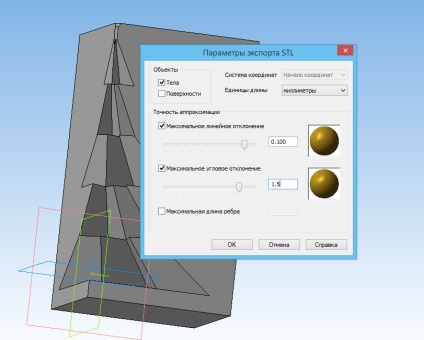
Вітаю! Ви створили свою першу модель з використанням булевих операцій!
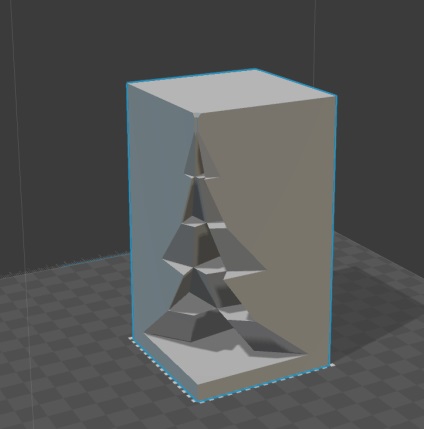
Завантажити КОМПАС-3D Home можна за посиланням: